最近一段时间,一直学习和研究虚拟化架构及相关实施。包括微软虚拟化及VMWARE Infrustructure 3。但在测试和实际部署中,关于VMM2008及Hyper-V Server 2008相结合使用还是出现了很多问题:有的是安装Hyper-V Server 2008不得其法;有的是不知道如何在Hyper-V Server 2008上设置网络;有的是在Hyper-V Server2008上安装了虚拟机后,却不能使用鼠标;有的是不知道如何在Hyper-V Server 2008上安装虚拟机以及对虚拟机进行虚拟网络关联等等。经过断研究和不测试,终于得到了一些方法。今天就拿出来一部分和各位爱好者分享。
管理和安装虚拟机之旅之前的说明:
1、 硬件及软件环境:
A、 VMM 2008
ThinkPad X61 Intel Core2 Duo CPU T7500 2.19Ghz ,4G内存
Windows server ent 2003 32位+VMware Workstation 6.5
VMware上安装有Windows 2008 Ent 64位DC及With VMM 2008的WIN2K8域成员服务器
B、 Hyper-V Server 2008
AMD 双核2.6Ghz, 7G内存
Hyper-V Server 2008 64位(硬盘空间为640GB,分三个分区:系统分区C、App分区D、Vhd分区E),其中D区存ISO,E区存虚机文件。(镜像亦可以存放在VMM2008的库中)
2、 网络拓朴(图1)
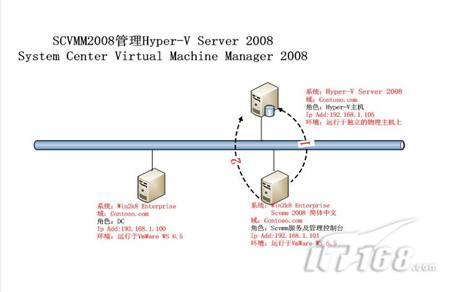
从图中所示,VMM2008安装在一台64位的加入域contoso.com的WIN2K8 ENT系统上,安装了所有组件(VMM控制台、自服务门户、本地代理等),且与WIN2K8 ENT为DC的系统在同一台物理主机上(共存于VMware 6.5中)。
[1] [2] [3] 下一页
通过VMM2008来管理Hyper-V Server 2008
1、打开VMM2008的管理控制台,移运鼠标到主机项,并导航到右侧的"操作"窗口,选择"添加主机",会弹出对话框,让你选择要加入的将被VMM2008管理的主机的位置,在此场景中选择第一项:位于AD域中的基于Windows Server的主机。并在下方"输入任据以连接到主机"框中输入相应的用户名和密码。为了方便,使用域管理员用户及密码。强烈建议你根据公司的IT制度进行管理用户的建置及选择。下一步:
『注意』在进行这次操作之前,我已经建立好针对Hyper-V Server 2008的连接了(主机-所有主机-hypervtest便是),这此的操作,只是重现下步骤。在最后一步并不实际去执行。但是下图操作进行之前我还是选择了把主机hypervtest从主机列表中删去,否则会在下一步中提示你主机已存在,不能继续下去。(图2)
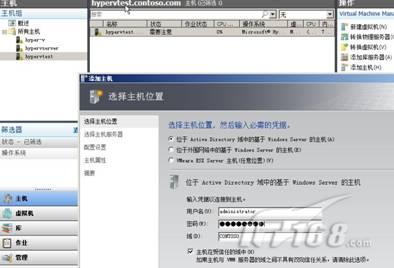
2、在"选择主机服务器"页,在"计算机名"后直接输入要加入的主机名字:hypervtest(也可以通过搜索来添加),然后"添加"。并请仔细阅读及理解此页下方的说明。下一步:
『注意』在Hyper-V Server 2008上依次运行命令:
Netsh
Firewall
Set opmod disable
关闭主机上的防火墙,否则默认是不充许连接Hyper-V Server 2008的。(图3)
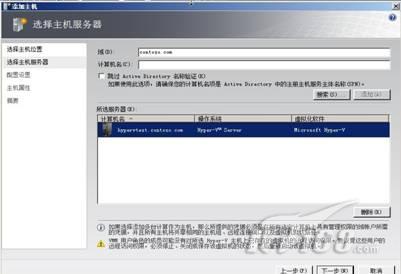
3、"下一步"被点选后,会弹出一个提醒的窗口,告诉如果Hyper-V角色没有在主机上启用,ADD HOST在执行过程中会启用并导致服务器重新启动。点"是"继续。(图4)
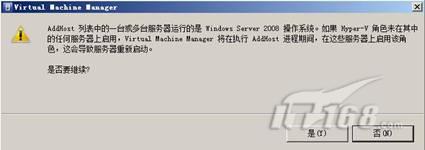
4、在"配置设置"页,可以选择将新要加入的主机分配到一个主机组里,我并没有定义主机组,直接下一步:
上一页 [1] [2] [3] 下一页
5、在"主机属性"页,选择主机上的默认存储路径,此路径是通过VMM在此主机上建立主机上默认的存储路径。即使现在选定了,之后在主机上进行新建虚拟机操作时,亦可以重新设定虚机存放位置。
默认情况下是空白的,你可以输入在主机上存放的路径,也可以保持默认(默认是存放于C:\ProgramData\Microsoft\Windows\Hyper-V文件夹下),我选择了输入E:\,下一步:(图5)
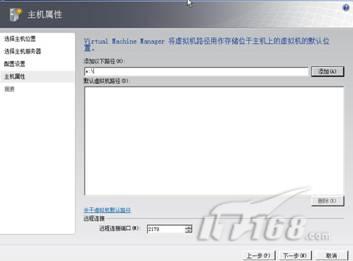
6、在"摘要"页,显示了之前操作步骤概况。直接点此页下方的"添加主机",会弹出一个"作业"窗口,详细的显示着当前进行的操作细节:(图6)
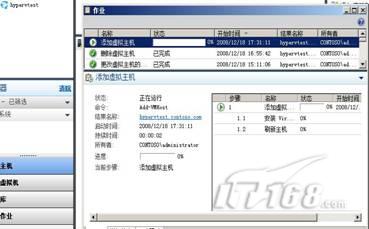
7、几分钟的等待之后,主机添加完成,如下图所示。图中中间部分显示了此主机的摘要信息。图中右侧下面部分则显示了针对此主机可以进行操作的几个选项。
『注意』图中中间部分的下栏中,有个虚拟机:win2k3,这是之前测试安装的。接下来将再次通过安装一个WIN2K3系统来说明如何在Hyper-V Server 2008主机上安装虚拟机。(图7)

至此,我们演示了如何通过VMM2008来管理Hyper-V Server 2008。在下一篇文章中,介绍如何通过VMM2008管理控制台在Hyper-V Server 2008上安装虚拟机,敬请关注。
上一页 [1] [2] [3] |



